
Tā kā MacOS nav tik izplatīta kā parasti Windows, tā nav atbrīvota no programmas vai lietojumprogrammas iesaldēšanas līdz tādam līmenim, kas neļauj mums to pat aizvērt vai mijiedarboties ar to. MacOS mums ir dažādas iespējas, ja programma vai lietojumprogramma mums rada problēmas vai darbojas neparasti. Šajā ziņojumā mēs soli pa solim izskaidrosim, kā piespiest aizvērt lietotni vai programmu Mac.
Mums jāpatur prātā, ka piespiedu lietojumprogrammas slēgšana liek mums zaudēt visu, ko mēs tajā darījām, atšķirībā no klasiskās metodes, kur parādās logs, kas mūs brīdina. Šī iemesla dēļ pēc piespiedu slēgšanas vairs neatgriezīsimies, tāpēc tai vienmēr vajadzētu būt mūsu pēdējai iespējai, lai gan mēs pieņemam, ka, ja jūs to darāt, tas ir tieši tāpēc, ka jums nav citas alternatīvas.
Metodes, kā piespiest aizvērt lietojumprogrammas vai programmas
Mēs 5 diezgan vienkāršas metodes, lai piespiestu tuvu jebkura procesa, lietojumprogrammas vai programmas, kuru izpilda mūsu Mac, kas mums noderēs situācijā, uz kuru mēs atsaucamies.
Komandas uz tastatūras
- Mēs nospiežam taustiņus "Opcija" + "Komanda" + "Esc"
- A uzdevumu menedžeris kas parāda visas lietojumprogrammas, kuras tajā brīdī esam atvēruši.
- Mēs izvēlamies lietojumprogrammu, kas mums rada problēmas, un noklikšķinām uz force exit.
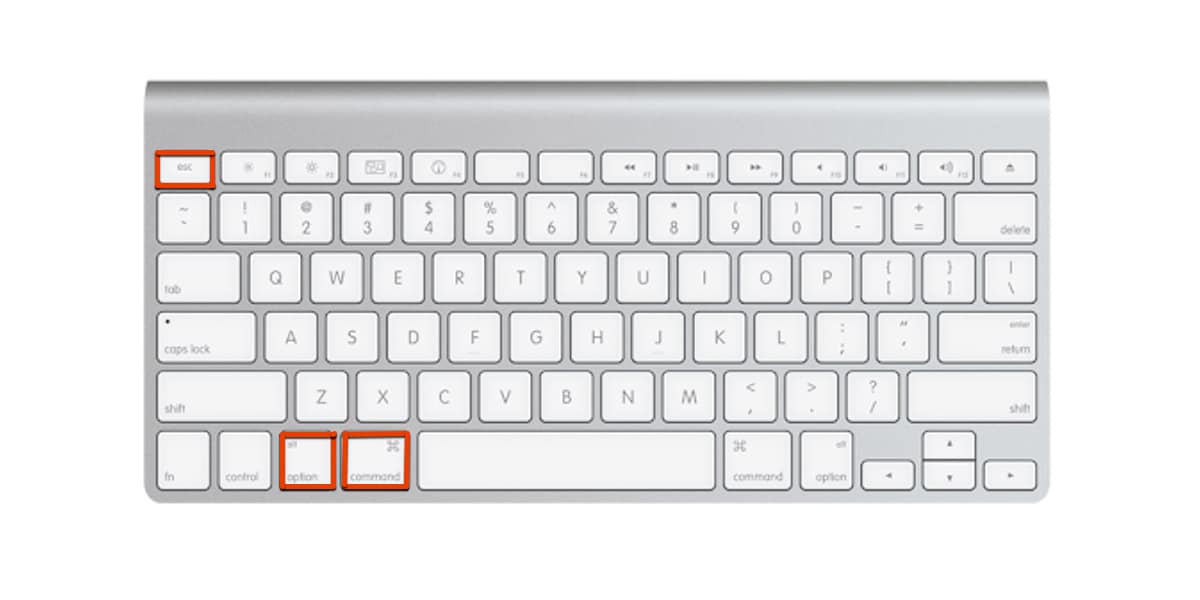
Ja vēlaties uzzināt, kā uzņemt ekrānuzņēmumus ar tastatūras komandām, varat apmeklēt tai veltītu ziņu.

Izmantojiet meklētājprogrammu
- Mēs noklikšķinām uz Apple ikonas, kas parādās rīkjoslas augšējā kreisajā stūrī, un parādītajā panelī mēs izvēlamies "Spēka izeja."
- Tiks atvērts uzdevumu pārvaldnieks, kas mums parāda tajā laikā atvērtās lietojumprogrammas.
- Tagad mēs izvēlamies lietojumprogrammu, kas mums rada problēmas vai nedarbojas, kā vajadzētu, un noklikšķiniet uz "Spēka izeja."
Izmantojot tastatūras opcijas taustiņu
- Mēs noklikšķinām ar peles labā poga tās lietojumprogrammas ikonā, kas mums rada problēmas, dokumentā vai darbvirsmā.
- Tad mēs nospiežam un turam taustiņu "Opcija" un opcija "Iziet" tas kļūs iekšā "Spēka izeja" kamēr mēs to turam nospiestu.
Darbības monitors
- Mēs meklējam programmu Activity Monitor, kas tiek pārinstalēta visos datoros ar MacOS. Mēs to varam atrast, vienkārši noklikšķinot uz palielināmā stikla, kuru atrodam uzdevumjoslas augšējā labajā stūrī, tiks parādīts logs, kurā mums jāraksta "Aktivitātes monitors" un mēs sarakstā atlasām lietojumprogrammu.
- Šī programma mums detalizēti parāda visas lietojumprogrammas vai procesus, kurus veic mūsu komanda. Mēs meklēsim neizdevušos lietojumprogrammu, atlasiet to un noklikšķiniet uz parādītās pogas apstāšanās zīme augšā pa kreisi.

Izmantojiet termināli
Šī metode, pat ja es to iekļauju sarakstā, es to neiesaku, jo tas prasa vairāk zināšanu un var likt mums pieskarties vai deaktivizēt kaut ko, ko mēs nevēlamies, tāpēc es iesaku būt uzmanīgiem, ja mēs to izmantojam.
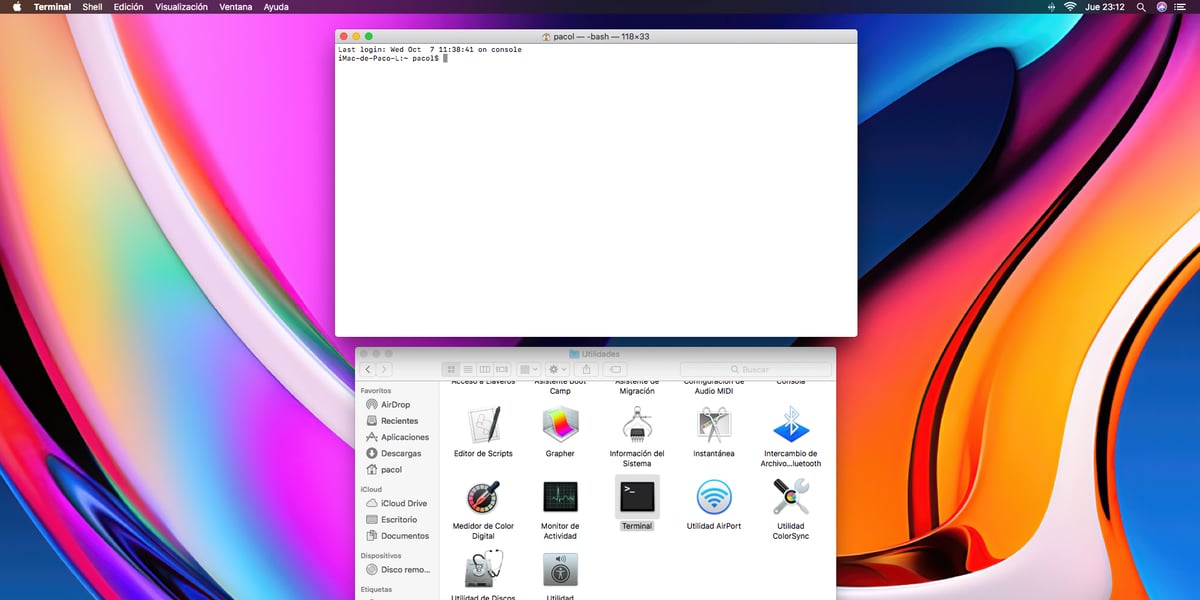
- Mēs atveramies Meklētājs un mēs ejam "Pieteikumi" mēs ritinām, līdz atrodam mapi «Utilities» un izpildām lietojumprogrammu "Termināls".
- Kad lietojumprogramma ir palaista, mēs brīdi gaidām, un tā parādīs mums mūsu lietotājvārdu un tildi, mēs lodziņa augšpusē ierakstām augšā un nospiežam atgriešanās taustiņu.
- Terminal uzskaitīs visas lietojumprogrammas, kas tajā brīdī darbojas, ieskaitot tās, kas darbojas fonā, kā arī lielu daudzumu informācijas par Centrālais procesors un operatīvā atmiņa. Ja pārvietosimies, atradīsim kolonnu «Komanda», kur redzēsim visu blakus esošo programmu sarakstu, mēs redzēsim skaitļu kolonna ar nosaukumu PID.
- Mēs meklējam lietojumprogrammu, kas mums rada problēmas vai nenormālu darbību, un mēs ņemam vērā jūsu PID. Tālāk mēs aizveram termināla logu un atveram jaunu, kur mēs uzrakstīsim vārdu "Kill", kam seko PID no minētā pieteikuma. Nospiežam Return taustiņu, un programma vai programma tiks neatgriezeniski slēgta.
Ja mēs turpināsim risināt problēmu, neskatoties uz to, ka esam izmantojuši kādu no šīm uzskaitītajām metodēm, jūs to darīsit Mēs iesakām saglabāt visu, ko mēs darām Mac, un restartēt to. Ja pēc problēmas restartēšanas problēma joprojām pastāv, mums būs pilnībā jāizmanto programmas atinstalēšana un jāgaida atjauninājums.
Kāpēc lietojumprogramma iesaldējas?
Galvenais iemesls, kāpēc tas notiek vairumā gadījumu, ir process, kuru mēs esam mēģinājuši veikt un kas ir saistīts ar patēriņu RAM augstāka nekā tajā laikā pieejamā, par ko tā gaida, lai dažus atbrīvotu RAM, problēma ir tāda, ka, to izlaižot, programma nereaģē un sasalst.
Tas var būt arī tāpēc, ka lietojumprogramma nav pilnībā saderīga ar jūsu pašreizējo MacOS versiju, parasti tā notiek īpaši vecas lietojumprogrammas, kas darbojas 32 bitu formātā un nav pareizi pārceltas uz 64 bitu. Tas var notikt arī ar mums, jo instalētā lietojumprogramma prasa daudz pūļu no mūsu procesora, un mēs nevaram palaist neko citu.
Tas notiek arī tad, kad vecajos Mac datoros mēs vēlamies redzēt Youtube vai Twitch apraidi un mums tiek parādīti komentāri, pat ja video ir 1080p (izpildāms jebkurā Mac modelī no 2010. gada), tas tiek bloķēts, ja aizvērsim komentārus, video darbojas nevainojami.
Kā no tā izvairīties?
Ja mūsu Mac ir vecs un tas notiek ar mums arvien biežāk, mans ieteikums ir veikt nelielu ieguldījumu paplašināt RAM, neapšaubāmi, ir ievērojams uzlabojums un zemas izmaksas, kas mums ļaus to iegūt atvērtākas lietojumprogrammas fonā, netraucējot viņu sniegumu.
Es arī iesaku nomainiet cieto disku, ja mums ir HDD, kas paredzēts SSDTas novērsīs mūsu datora ciešanas, lejupielādējot saturu, kamēr mēs citu pārsūtām uz ārējo disku vai rediģēšanai izmantojam atmiņu. SSD disku cena nepārtraukti samazinās, un uzlabojumi ir ievērojami. Lasīšanas un rakstīšanas atšķirība starp HDD un SSD ir nežēlīga.
Ja nezināt, kāda veida cietais disks ir jūsu datorā, Šajā rakstā mēs parādīsim, kā to uzzināt.

Visbeidzot, es iesaku instalēt tikai lietojumprogrammas ar uzticamām atsauksmēm. Mēs varam instalēt lietojumprogrammas ārpus App Store, taču vienmēr cenšamies to izdarīt no oficiāliem vai uzticamiem avotiem, kur mēs esam pārliecināti, ka lejupielādētajā failā nav ļaunprātīgas programmatūras.